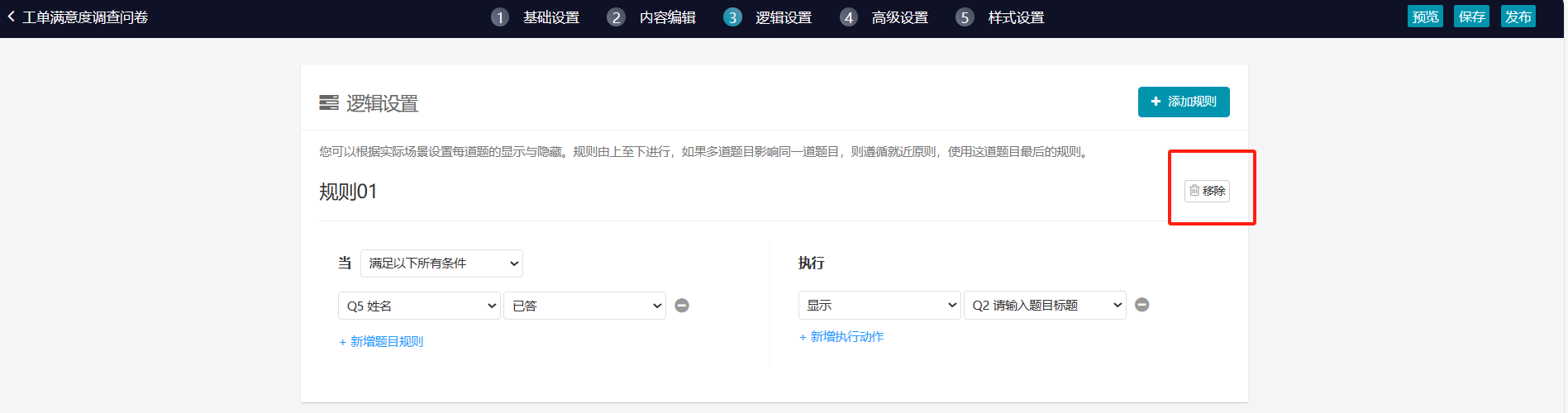进入服务管理系统Web端首页,在左边菜单栏点击【更多】,在更多菜单栏下找到【问卷管理】,点击问卷的【编辑】,即可进入到问卷的编辑页面,点击【逻辑设置】进入到逻辑设置页面。
说明:您可以根据实际场景设置每道题的显示与隐藏。规则由上至下进行,如果多道题目影响同一道题目,则遵循就近原则,使用这道题目最后的规则。
一、进入逻辑设置页面
在问卷编辑状态下,点击【逻辑设置】进入到逻辑设置页面,根据配置不同选项,显示/隐藏某题目。

二、添加规则
添加规则:点击添加,即可添加一条规则。
三、满足条件设置
1.满足条件设置条件:当选择为“满足以下任意条件”时,设定的题目规则中只要有一条满足,就会执行相应题目的显示或隐藏;当选择为“满足以下所有条件”时,设定的题目规则中必须全部满足,才会执行相应题目的显示或隐藏。
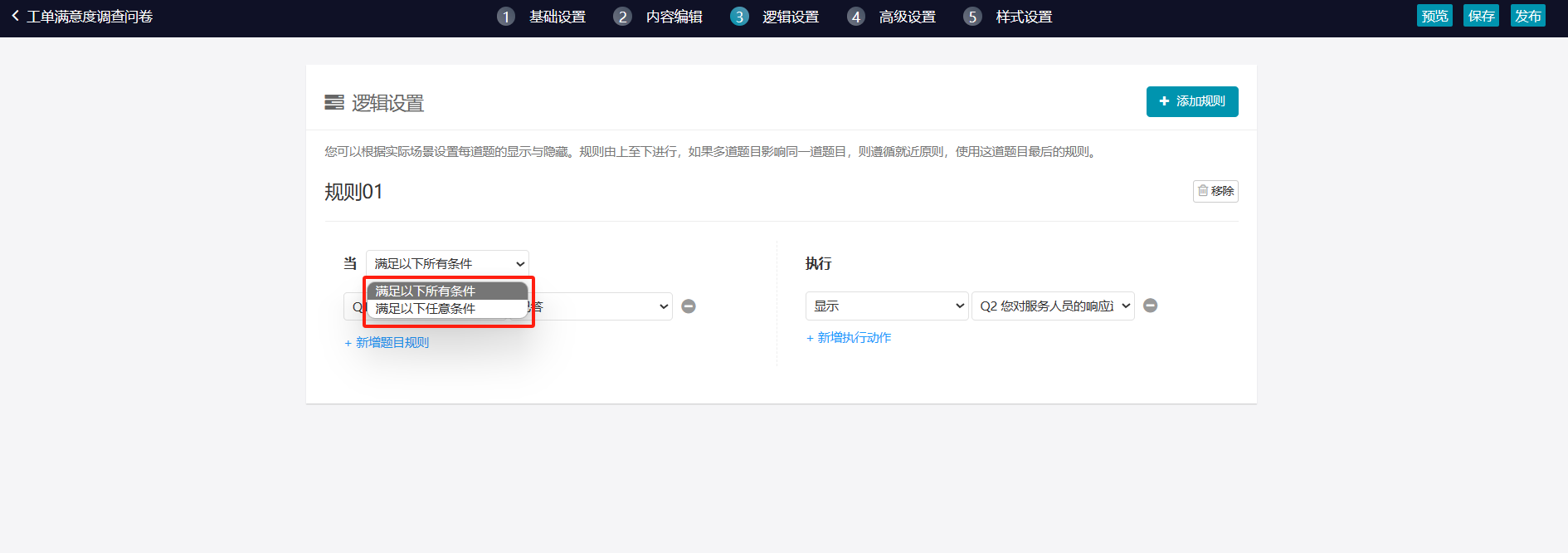
2.满意度题型条件设置:选择满意度题型对应会有:已答、未答、等于、大于、大于等于、小于、小于等于这7种判断,符合判断条件,执行显示或隐藏对应题目。

3.nps题型条件设置:选择nps题型对应会有:已答、未答、等于、大于、大于等于、小于、小于等于这7种判断,符合判断条件,执行显示或隐藏对应题目。
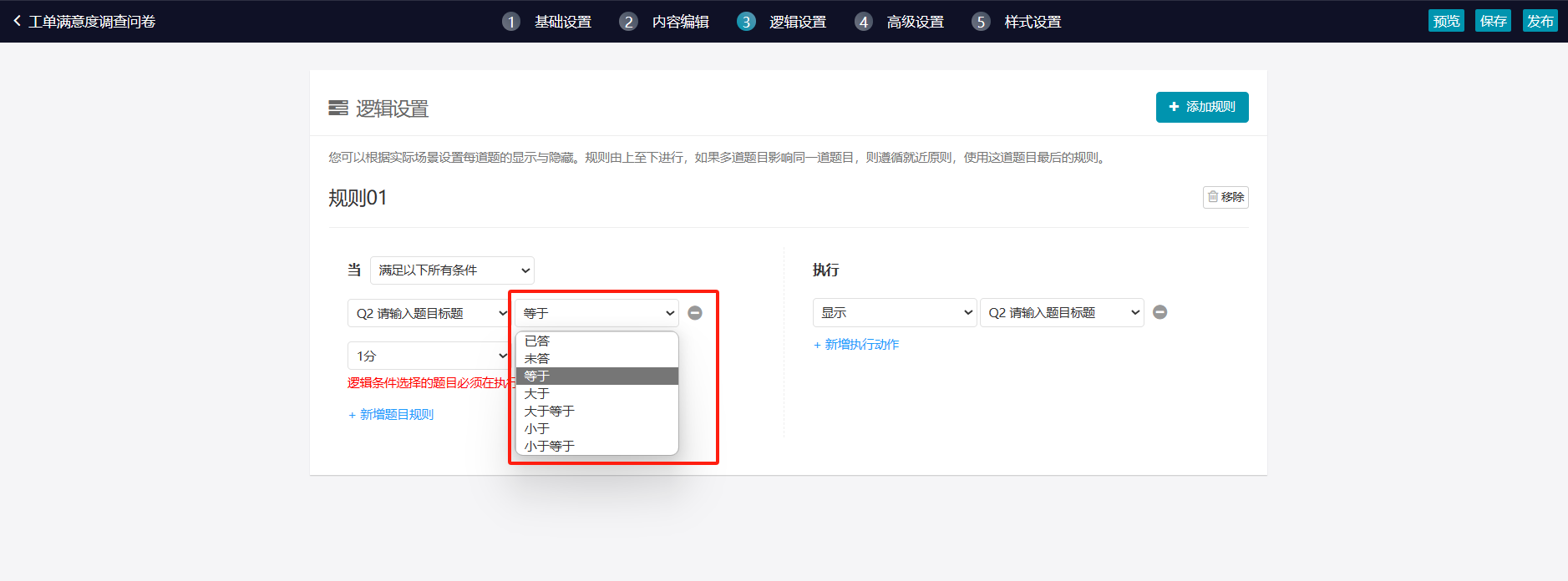
4.选择题条件设置:选择题题型对应会有:已答、未答、已选中、未选中这4种判断,符合判断条件,执行显示或隐藏对应题目。
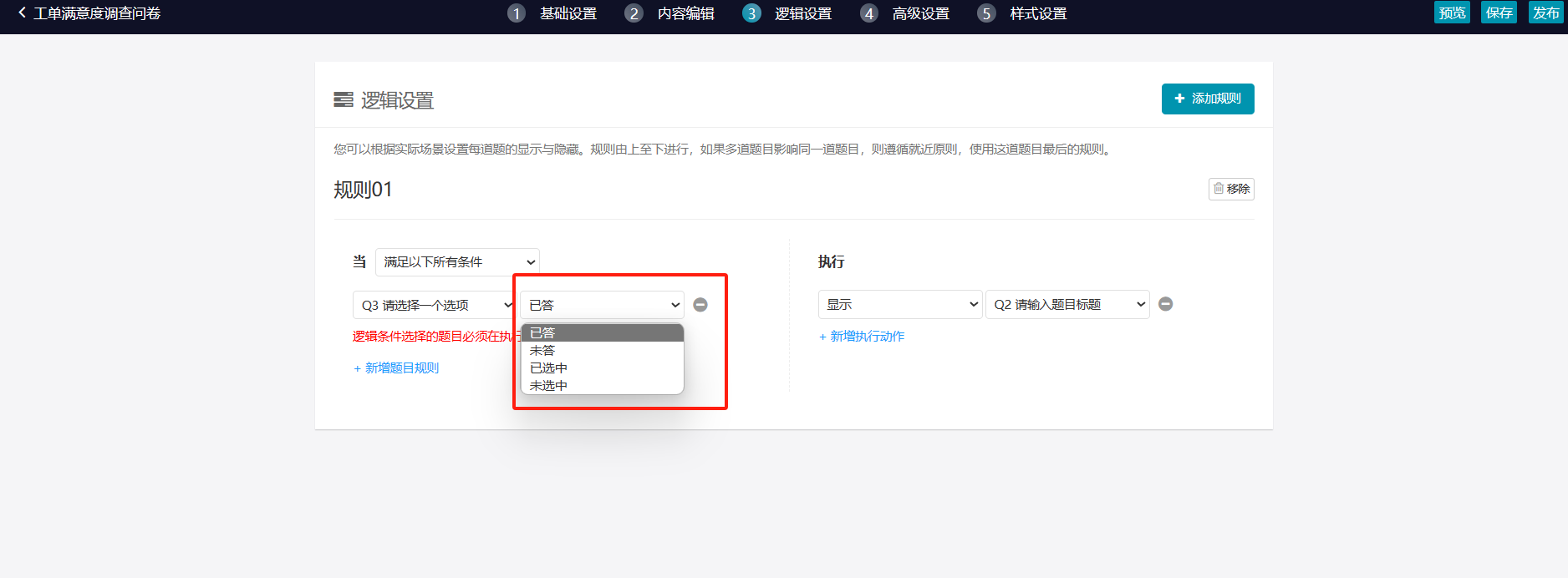
5.填空题条件设置:选择题题型对应会有:已答、未答这两种判断,符合判断条件,执行显示或隐藏对应题目。
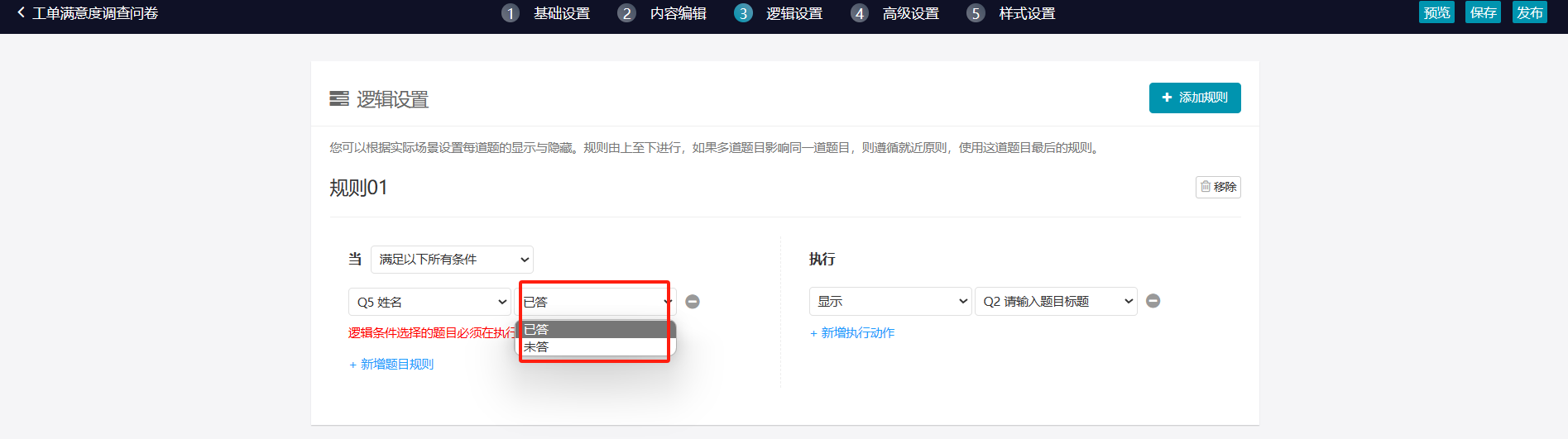
四、新增题目规则
新增题目规则:点击新增题目规则,即可成功添加一条题目规则。
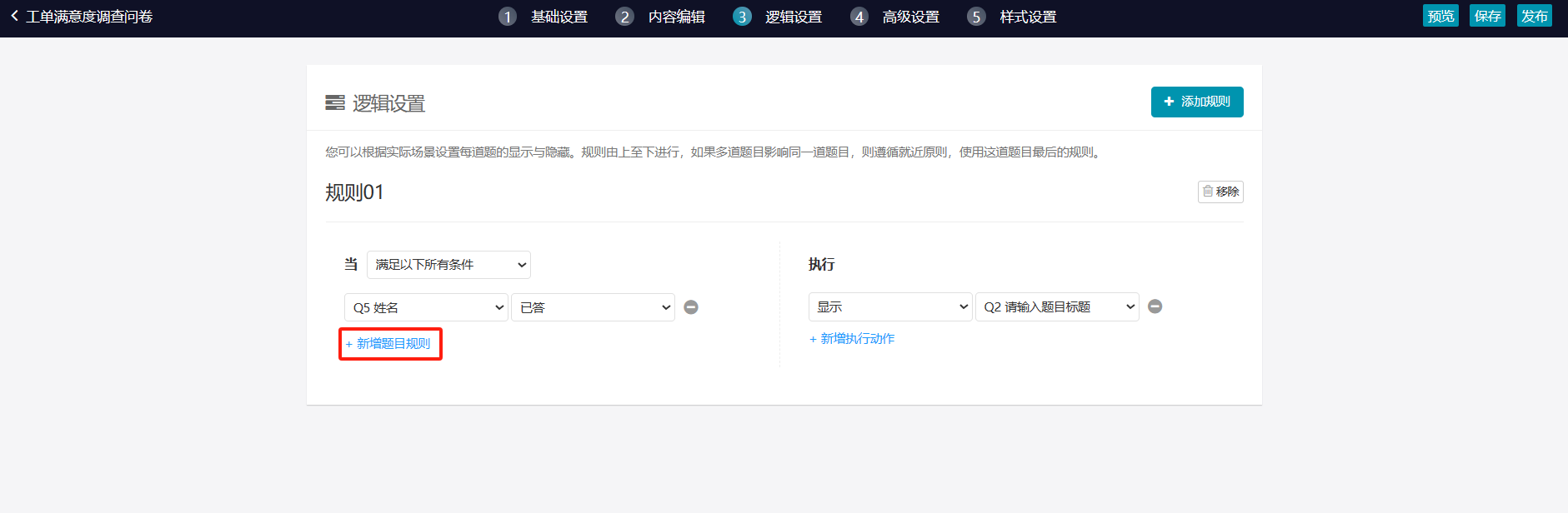
五、删除题目规则
删除题目规则:点击删除,删除规则成功,至少要保留一条规则。
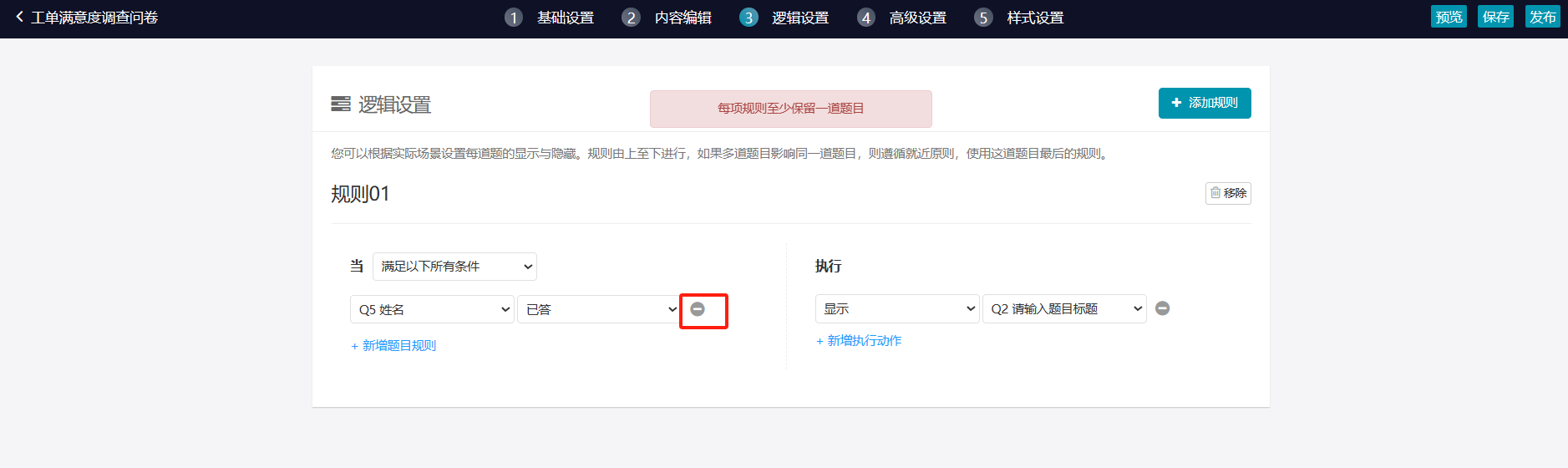
六、新增执行动作
新增执行动作:点击新增执行动作按钮,即可成功添加一条执行内容,并进行设置。
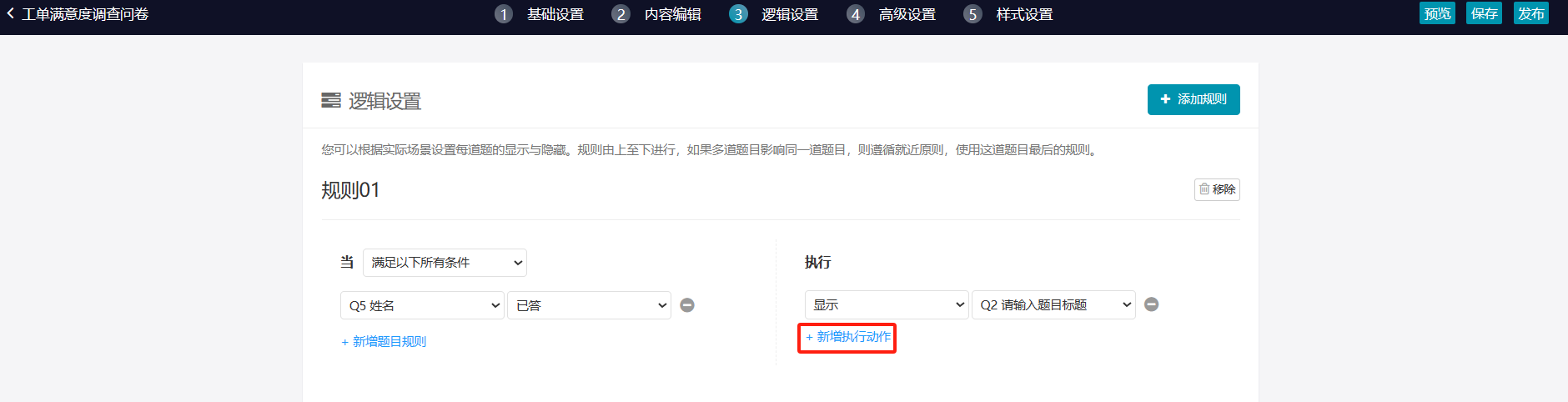
七、删除执行动作
删除执行动作:点击删除执行操作按钮,即可删除成功,至少要保留一条。
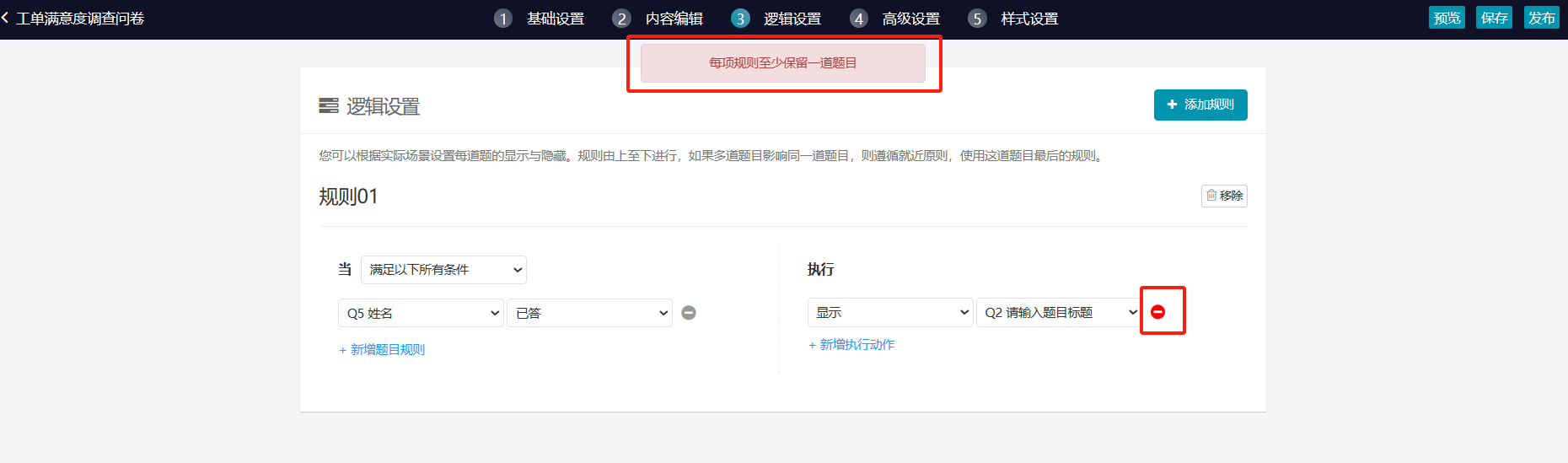
八、移除规则
移除规则:当不想要当前设置规则的所有内容后,可以直接点击移除,即可删除规则。